Hiện nay để đơn giản hóa thủ tục cho người dân thì các thủ tục hành chính được tạo mọi thuận lợi để người dân có thể thực hiện trực tuyến tại nhà. Thủ tục thay đổi giấy phép kinh doanh qua mạng cũng không phải là ngoại lệ. Trong bài viết dưới đây, Công ty Luật Việt Phong xin được gửi tới quý bạn đọc chi tiết thủ tục thay đổi giấy phép kinh doanh qua mạng internet.
![Thủ tục thay đổi giấy phép kinh doanh qua mạng [2024]](https://ketoanlacviet.vn/wp-content/uploads/2023/03/thu-tuc-thay-doi-giay-phep-kinh-doanh.png)
Người nộp hồ sơ truy cập cổng thông tin quốc gia về đăng ký doanh nghiệp tại địa chỉ https://dangkykinhdoanh.gov.vn và đăng nhập để thực hiện thủ tục thay đổi giấy phép kinh doanh qua mạng
I. Tạo hồ sơ đăng ký thay đổi doanh nghiệp qua mạng điện tử
Bước 1: Chọn phương thức nộp hồ sơ (Hình 1)
- Tùy từng trường hợp cụ thể, người nộp hồ sơ/ người đăng ký chọn một trong các phương thức sau:
+ Sử dụng Tài khoản đăng ký kinh doanh
+ Sử dụng chữ ký số công cộng

Hình 1: Màn hình phương thức nộp hồ sơ
Bước 2: Chọn hình thức đăng ký (Hình 2)
- Chọn hình thức đăng ký: Đăng ký thành lập thay đổi doanh nghiệp/đơn vị trực thuộc;
- Nhấn nút [Tiếp theo] để tiếp tục đăng ký hoặc [Trở về] để quay lại màn hình trước.

Hình 2: Màn hình chọn hình thức đăng ký
Bước 3:
1. Tìm kiếm doanh nghiệp/đơn vị trực thuộc để tiến hành đăng ký thay đổi
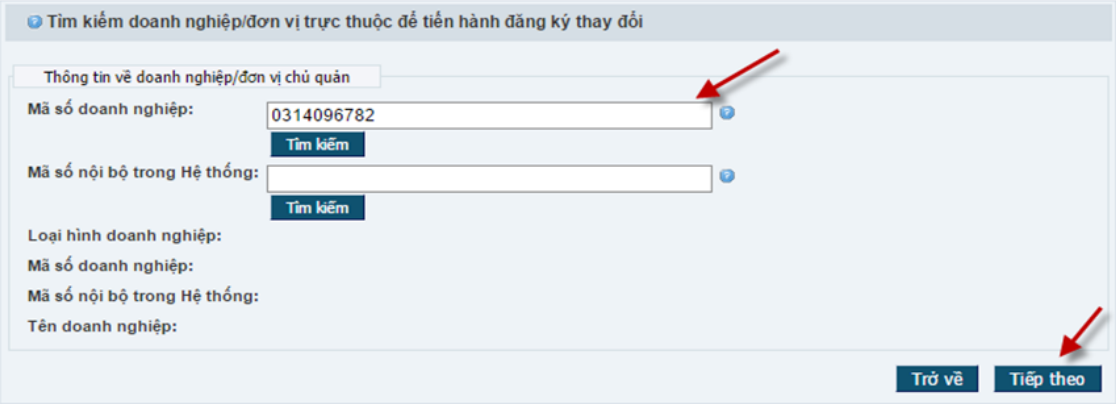
Hình 3: Tìm kiếm doanh nghiệp hoặc đơn vị phụ thuộc
Lưu ý:
- Chỉ cần nhập mã số doanh nghiệp hoặc mã số nội bộ trong Hệ thống để tìm kiếm (không cần nhập cả 2 loại mã số)
- Nếu tạo hồ sơ thông báo mẫu dấu của doanh nghiệp: nhập mã số của doanh nghiệp
- Nếu tạo hồ sơ thông báo mẫu dấu của chi nhánh/văn phòng đại diện/địa điểm kinh doanh: cần nhập mã số của chi nhánh/văn phòng đại diện/địa điểm kinh doanh (không nhập mã số của doanh nghiệp)

2. Chọn loại đăng ký thay đổi

Hình 4: Chọn loại đăng ký thay đổi: Đăng ký mẫu dấu
Bước 4: Chọn tài liệu đính kèm hồ sơ (Hình 5)
- Tích chọn loại tài liệu đính kèm hoặc giữ Ctrl và tích để chọn nhiều loại tài liệu cùng lúc Nhấn nút [Chọn] để thêm tài liệu vào danh sách;
- Nhấn nút [Tiếp theo] để tiếp tục đăng ký hoặc [Trở về] để quay lại màn hình trước;

Hình 5: Màn hình chọn các loại tài liệu đính kèm
- Nhấn [OK] để xác nhận các loại tài liệu đính kèm hoặc [Cancel] để quay lại chọn lại các tài liệu đính kèm
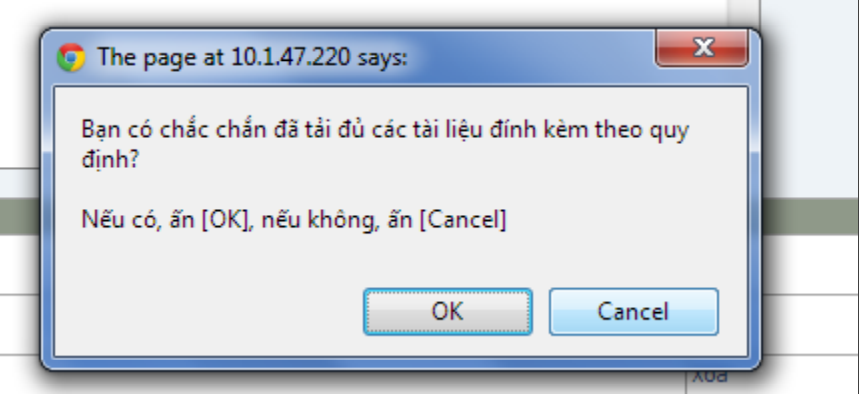
Hình 6: Màn hình xác nhận tài liệu đính kèm
Lưu ý:
- Chỉ chọn các giấy tờ NỘP KÈM thông báo mẫu dấu (không có loại giấy tờ là “Thông báo mẫu dấu”).
- Việc tải các giấy tờ cần nộp lên Hệ thống sẽ được thực hiện ở bước tiếp theo.
Bước 5: Thông tin chờ xác nhận (Hình 7):
- Màn hình sẽ hiển thị những thông tin người sử dụng đã điền về loại hình doanh nghiệp, thông tin về tài liệu đính kèm tương ứng.
- Nhấn nút [Bắt đầu] để tiếp tục đăng ký hoặc [Trở về] để quay lại màn hình trước Trạng thái của hồ sơ chuyển thành “Đã lưu”.

Hình 7: Màn hình xác nhận thông tin đăng ký
II. Kê khai thông tin trong hồ sơ thông báo mẫu dấu qua mạng điện tử
2.1. Nhập khối thông tin Đăng ký thay đổi
- Nhập các thông tin về mẫu con dấu, bao gồm: Loại thông báo, ngày có hiệu lực, số lượng con dấu, Ghi chú (nếu có).

Hình 8: Khối thông tin mẫu dấu
Lưu ý:
- CHỈ nhập và ấn Lưu đối với những thông tin sửa đổi, bổ sung (tương ứng với Giấy đề nghị)
- KHÔNG ấn Lưu tại những khối thông tin không sửa đổi, bổ sung.
- Dấu tích trên màn hình chỉ thể hiện thông tin đã được LƯU; Không thể hiện thông tin đã được nhập đầy đủ, chính xác.
trên màn hình chỉ thể hiện thông tin đã được LƯU; Không thể hiện thông tin đã được nhập đầy đủ, chính xác.
2.2. Điền khối thông tin Người ký
Chỉ định người ký lên hồ sơ đăng ký doanh nghiệp:
- Người nộp hồ sơ/ người đăng ký thực hiện gán tên người ký lên hồ sơ đăng ký doanh nghiệp theo quy định. Người ký phải sử dụng chữ ký số công cộng hoặc tài khoản đăng ký kinh doanh để ký lên hồ sơ đăng ký doanh nghiệp;
- Người nộp hồ sơ/ người đăng ký chọn khối thông tin [Người ký/xác nhận];

Hình 9: Khối thông tin Người ký/xác nhận
- Trong trường “TÌm kiếm email”: Nhập email của cá nhân chịu trách nhiệm ký hồ sơ đăng ký doanh nghiệp và nhấn nút [Tìm kiếm] → Hệ thống tự động điền thông tin về Họ tên của cá nhân chịu trách nhiệm ký hồ sơ. Thông tin về họ tên và email của cá nhân chịu trách nhiệm ký hồ sơ không chỉnh sửa được;
- Để tìm kiếm được thông tin về cá nhân chịu trách nhiệm ký hồ sơ đăng ký doanh nghiệp theo địa chỉ email, địa chỉ email cần phải:
+ Đã được đăng ký tại bước đăng ký tài khoản thông thường:
+ Tài khoản thông thường phải ở trạng thái “đang hoạt động” và đã được kết nối với chữ ký số công cộng hoặc Tài khoản đăng ký kinh doanh (tương ứng với phương thức nộp hồ sơ của bộ hồ sơ đang chuẩn bị).
- Người nộp hồ sơ người đăng ký nhập thông tin về Chức danh của cá nhân chịu trách nhiệm ký lên hồ sơ tại trường thông tin “Chức danh” (Hình 10);
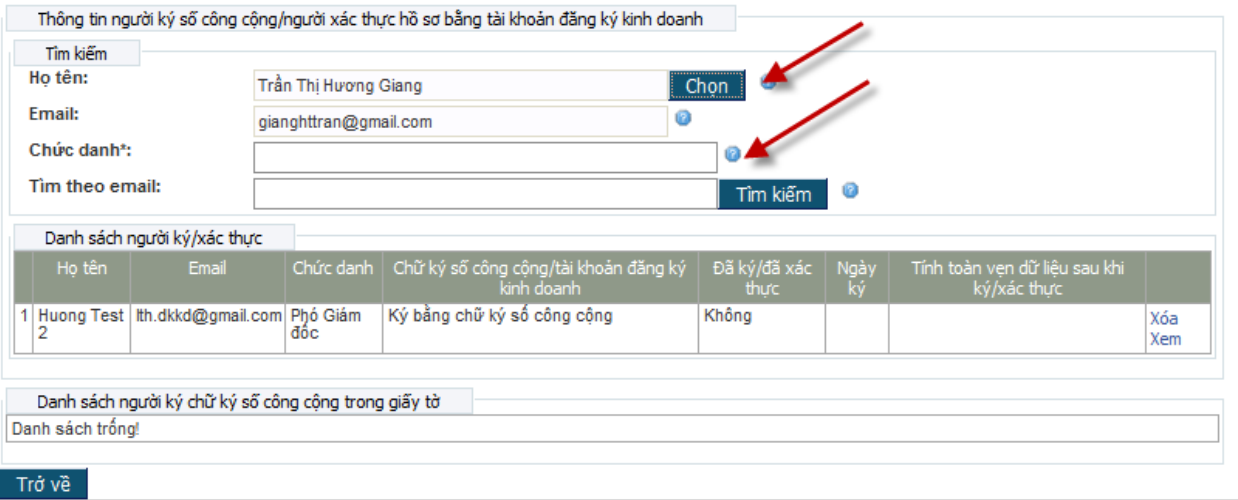
Hình 10: Chức danh của người ký
- Người nộp hồ sơ/người đăng ký nhấn nút [Chọn] để yêu cầu cá nhân chịu trách nhiệm ký lên hồ sơ ký lên hồ sơ (Hình 10). Thông tin về cá nhân chịu trách nhiệm ký lên hồ sơ được cập nhật vào danh sách: Danh sách những người ký lên hồ sơ (Hình 9);
- Hệ thống sẽ tự động gửi email thông báo đến địa chỉ email đã đăng ký của các cá nhân có trách nhiệm ký lên hồ sơ.
Lưu ý:
- Tại bước này, nếu người nộp hồ sơ/người đăng ký muốn xóa tên một cá nhân nào đó khỏi danh sách các cá nhân cần ký lên hồ sơ, chọn nút [Xóa] tương ứng với cá nhân đó trong danh sách, xác nhận lại việc xóa tên cá nhân cần ký lên hồ sơ → Tên cá nhân này sẽ được xóa khỏi danh sách.

Hình 11: Xóa người ký khỏi danh sách
- Nếu người nộp hồ sơ/người đăng ký chọn phương thức nộp hồ sơ sử dụng chữ ký số công cộng → tất cả các cá nhân ký số lên hồ sơ đều phải ký hồ sơ bằng chữ ký số công cộng (Hệ thống không cho phép cá nhân có Tài khoản đăng ký kinh doanh ký lên hồ sơ này).
- Nếu người nộp hồ sơ/người đăng ký chọn phương thức nộp hồ sơ sử dụng Tài khoản đăng ký kinh doanh → tất cả các cá nhân ký số lên hồ sơ đều phải ký hồ sơ bằng Tài khoản đăng ký kinh doanh (Hệ thống không cho phép cá nhân có chữ ký số công cộng ký lên hồ sơ này).
2.3. Điền khối thông tin Người liên hệ
Người nộp hồ sơ/người đăng ký thực hiện điền thông tin về người nộp hồ sơ để nhận thông tin về tình trạng xử lý hồ sơ.
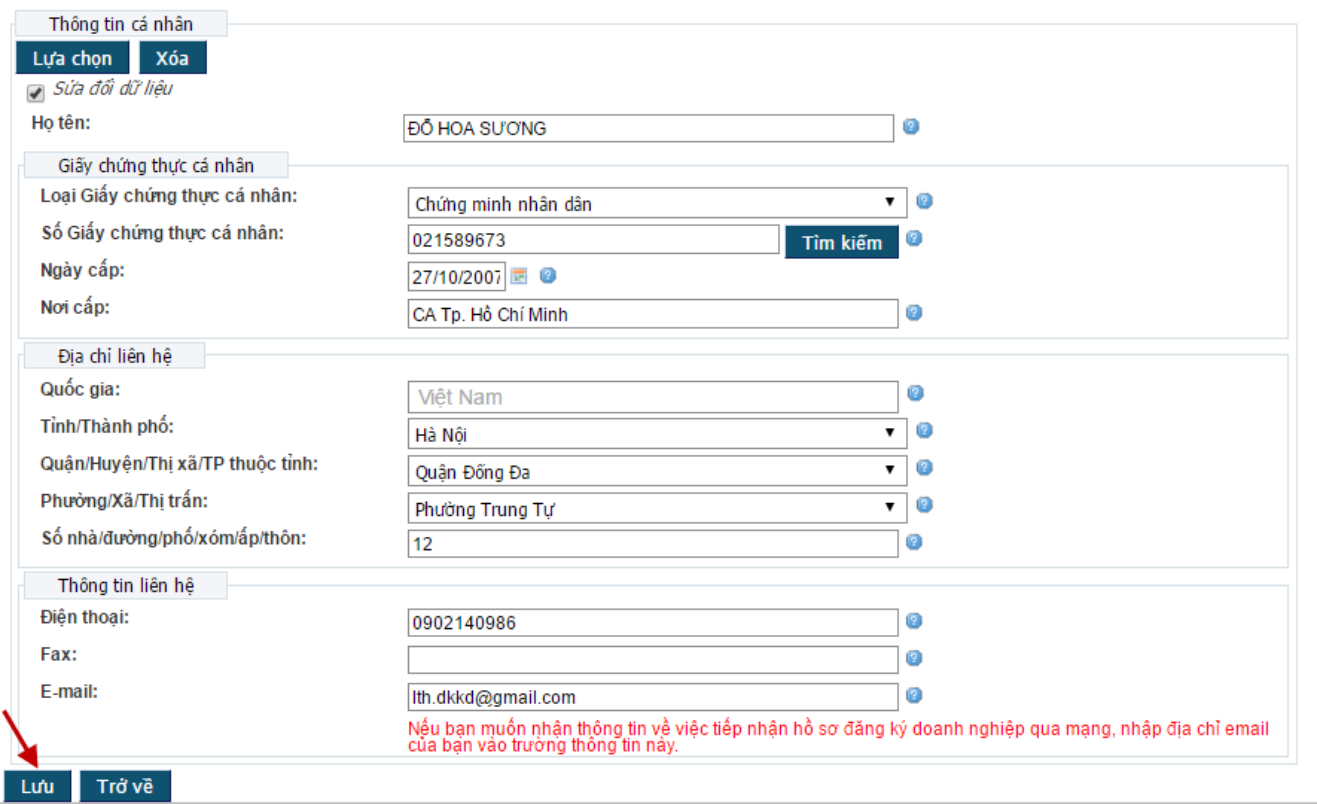
2.4. Kiểm tra thông tin hồ sơ
- Nhấn nút [Kiểm tra thông tin] để kiểm tra xem các thông tin cần nhập đã đầy đủ và đúng theo yêu cầu (Hình 12);
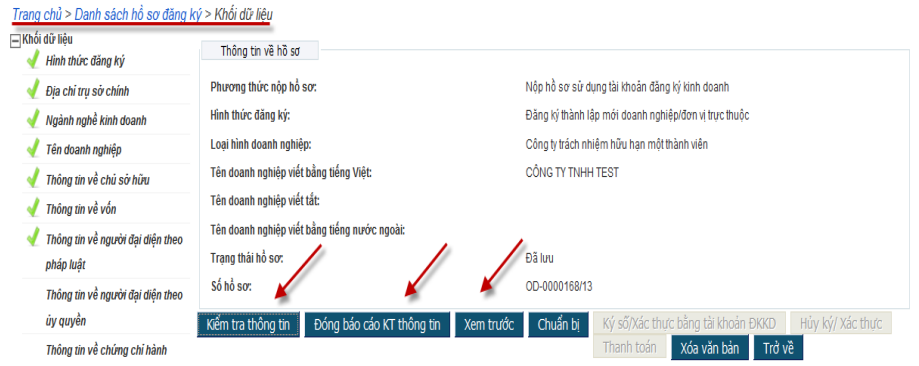
Hình 12: Màn hình hiển thị các nút chức năng xử lý hồ sơ
- Hệ thống sẽ hiển thị các cảnh báo lỗi nếu thông tin đã nhập chưa đầy đủ hoặc chưa chính xác (Hình 13);

Hình 13: Màn hình hiển thị cảnh báo lỗi
- Trong trường hợp có cánh báo lỗi: tích vào dòng cảnh báo lỗi → Hệ thống sẽ tự động chuyển đến màn hình có trường thông tin bị lỗi (Hình 13);
Sau khi sửa lỗi, nhấn nút [Đóng báo cáo KT thông tin] để đóng các cảnh báo lỗi (Hình 12);
- Nhấn nút [Kiểm tra thông tin] để kiểm tra lại thông tin hồ sơ (Hình 12):
+ Nếu không còn cảnh báo lỗi, thực hiện tiếp các bước tiếp theo;
+ Nếu còn cảnh báo lỗi, thực hiện lại các bước trên.
- Nhấn nút [Xem trước] để hiển thị Dự thảo Giấy chứng nhận (Hình 12);
III. Tải văn bản điện tử đính kèm hồ sơ đăng ký thay đổi qua mạng điện tử
- Khi nộp hồ sơ đăng ký điện tử, người dùng cần tải lên đầy đủ các giấy tờ theo quy định về thành phần hồ sơ (giống như hồ sơ bản giấy).
- Yêu cầu đối với tài liệu đính kèm là văn bản điện tử:
+ Được tạo trực tuyến hoặc được quét (scan) từ văn bản giấy
+ Có định dạng “.doc", ".docx" hoặc ".pdf"
+ Thể hiện chính xác, toàn vẹn nội dung của văn bản giấy (đã được ký tên theo quy định)
+ Tên văn bản điện tử phải được đặt tương ứng với tên loại giấy tờ trong hồ sơ bằng bản giấy
+ Có dung lượng không quá 15Mb
Cách tải tài liệu đính kèm
- Nhấn chọn vào từng tài liệu đính kèm và tiến hành tái các tài liệu theo các mục tương ứng.
- Hệ thống chấp nhận cả 2 loại tài liệu đính kèm:
+ Tài liệu đính kèm thông thường được scan (có đủ chữ ký theo yêu cầu);
+ Tài liệu đính kèm có đầy đủ chữ ký số theo quy định dưới dạng bản điện tử.
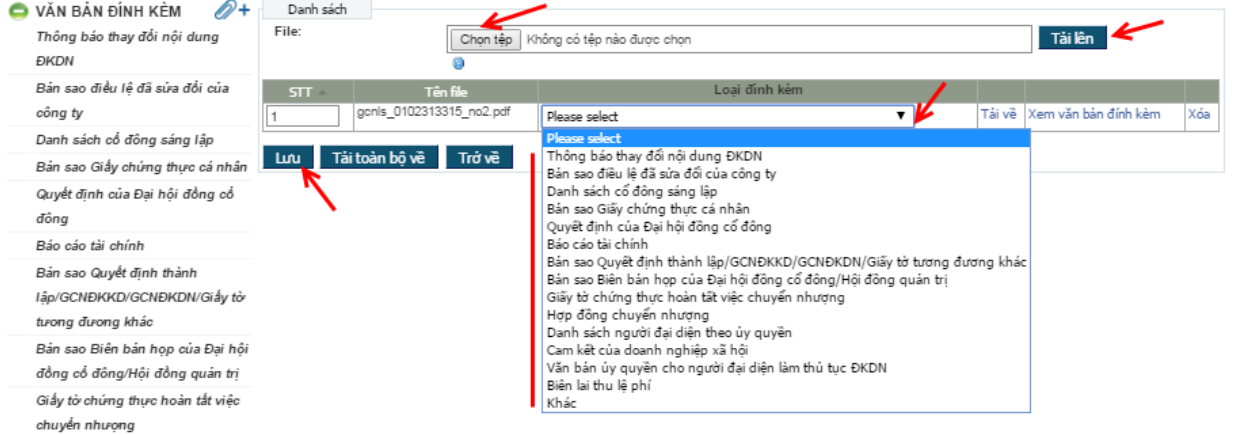
Hình 14: Tải các tài liệu đính kèm
IV. Chuẩn bị hồ sơ
- Sau khi điền đầy đủ thông tin của hồ sơ, nhấn nút [Chuẩn bị]:
- Nhập mã xác nhận hiển thị trên màn hình. Tên Phòng Đăng ký kinh doanh sẽ tiếp nhận hồ sơ được hiển thị bên dưới đoạn mã xác nhận và dưới dạng không chỉnh sửa được. Nếu hồ sơ vẫn còn thiếu thông tin theo quy định, Hệ thống sẽ hiển thị cảnh báo đỏ. Người nộp hồ sơ/người đăng ký phải chỉnh sửa và chuẩn bị lại hồ sơ. Hệ thống tự động chọn Phòng Đăng ký kinh doanh để xử lý hồ sơ căn cứ vào tỉnh/thành phố của địa chỉ trụ sở chính doanh nghiệp đã nhập tại bước nhập thông tin.
- Nếu hồ sơ đã đầy đủ thông tin theo quy định, nhập “chuỗi ký xác nhận" và nhấn nút [Xác nhận] để hoàn thành bước chuẩn bị hồ sơ.
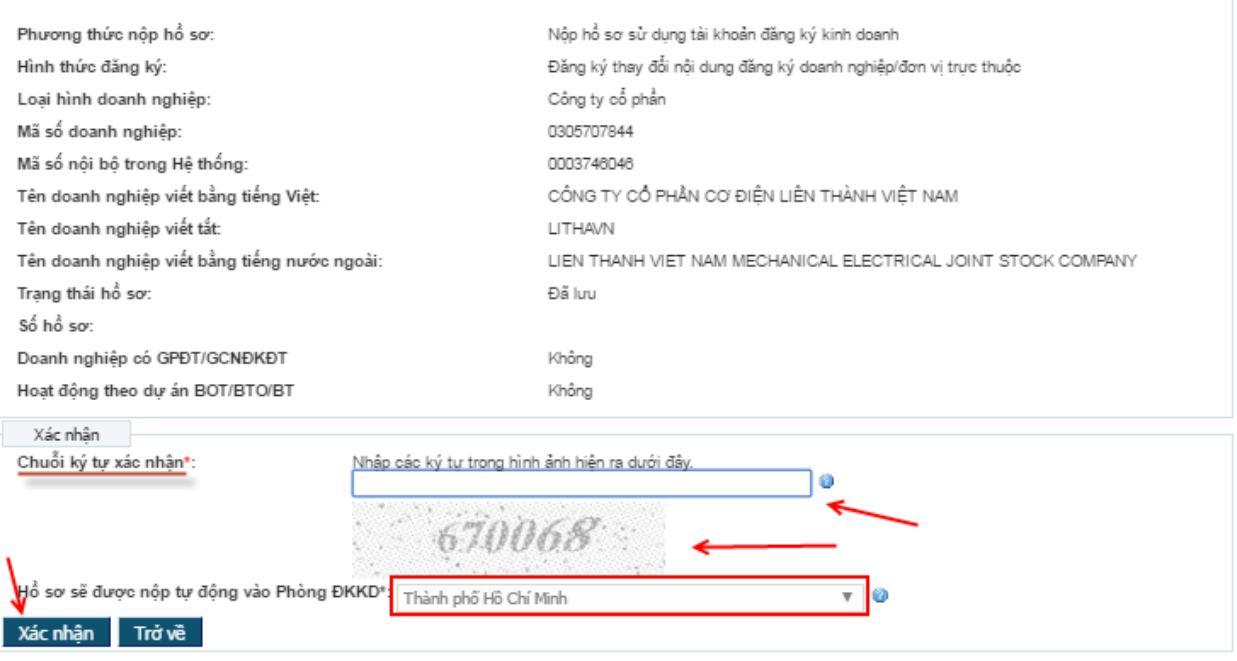
Hình 15: Nhập mã xác nhận
- Hệ thống tạo mã số tham chiếu của hồ sơ có dạng như sau: OD-xxxxxxx/xx, ví dụ: OD- 0000146/17. Hồ sơ được chuyển sang trạng thái “Đã chuẩn bị" và không thể chỉnh sửa được thông tin (Hình 16).
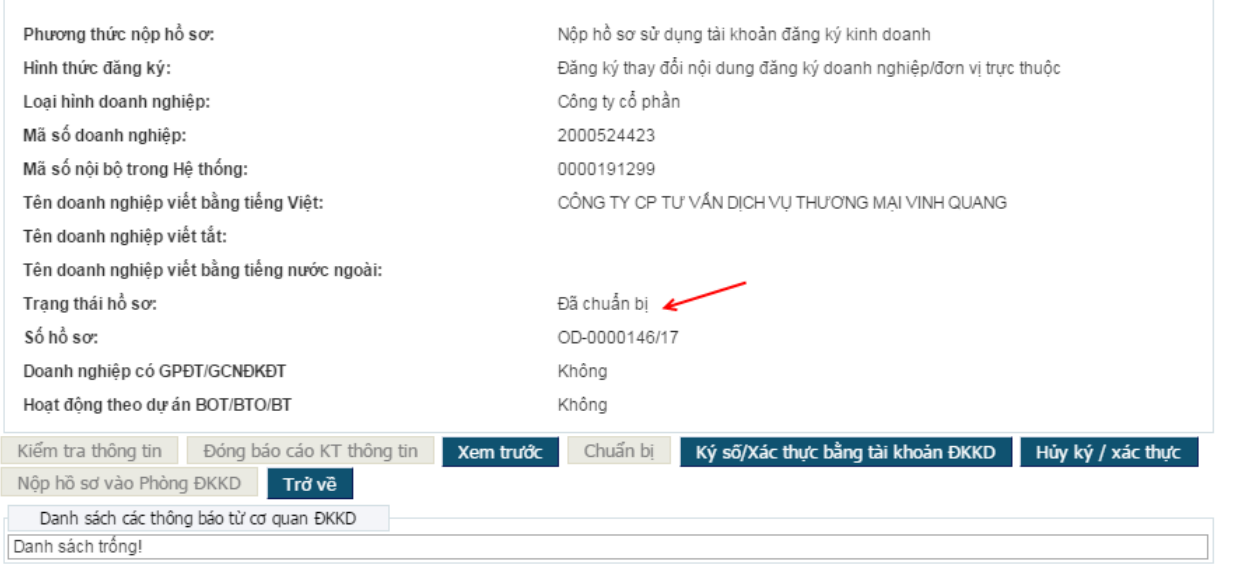
Hình 16: Hồ sơ đã được chuẩn bị
V. Ký số/ Xác thực hồ sơ đăng ký doanh nghiệp qua mạng điện tử
- Việc chỉ định người ký số xác định hồ sơ đăng ký doanh nghiệp được thực hiện tại bước kê khai thông tin trong bộ hồ sơ đăng ký doanh nghiệp qua mạng điện tử, như hướng dẫn tại phần trên.
- Để tiến hành ký số Xác thực hồ sơ đăng ký doanh nghiệp, cá nhân chịu trách nhiệm ký lên hồ sơ mở hồ sơ cần ký, nhấn nút [Ký số/ Xác thực bằng tài khoản ĐKKD] để tiến hành ký số xác thực (Hình 17).

Hình 17: Ký số/Xác thực lên hồ sơ
- Với trường hợp hồ sơ dùng chữ ký số công cộng, cá nhân chịu trách nhiệm ký lên hồ sơ thực hiện các bước sau:
+ Cắm USN token vào ổ cắm USB của máy tính;
+ Tích chọn nút xác nhận “Tôi xin cam đoan tính trung thực, chính xác và toàn vẹn của hồ sơ đăng ký và các tài liệu đính kèm";
+ Nhấn nút [Xác nhận] → Máy tính sẽ tự động chạy chương trình để nhận dạng chữ ký số công cộng và người nộp hồ sơ người đăng ký sẽ chọn chữ ký số công cộng dùng để ký lên hồ sơ;
+ Nhấn nút [Ký số/Xác thực bằng Tài khoản ĐKKD];
+ Nhập mã PIN;
+ Khi hệ thống thông báo việc ký số thành công, nhấn nút [Đóng].
- Với trường hợp hồ sơ dùng Tài khoản đăng ký kinh doanh, cá nhân chịu trách nhiệm ký lên hồ sơ thực hiện các bước sau (Hình 18):
+ Tích chọn nút xác nhận “Tôi xin cam đoan tính trung thực, chính xác và toàn vẹn của hồ sơ đăng ký và các tài liệu đính kèm"→ Phần tên đăng nhập đã được mặc định sẵn, người ký chỉ cần nhập mật khẩu của tài khoản thông thường đã tạo;
+ Nhấn nút [Xác nhận].

Hình 18: Xác nhận ký số sử dụng Tài khoản ĐKKD
- Hồ sơ đang trong quá trình ký có trạng thái “Đang ký”, người nộp hồ sơ/người đăng ký có thể xem thông tin về tình trạng ký hồ sơ bằng cách chọn khối thông tin [Người ký/Xác nhận] (Hình 19).
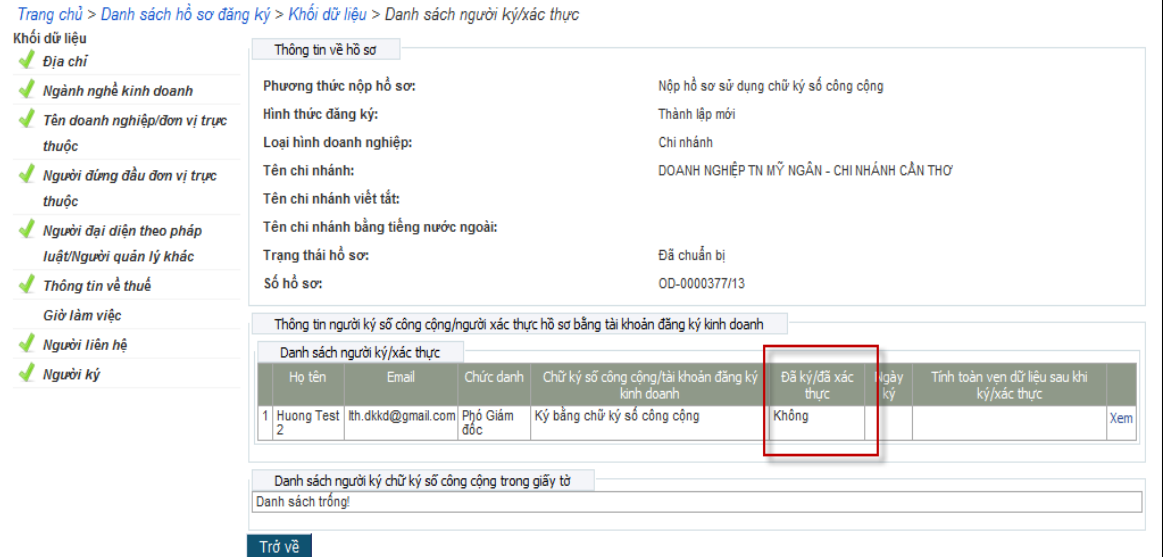
Hình 19: Danh sách người ký
- Khi hồ sơ đã có đầy đủ chữ ký, trạng thái hồ sơ sẽ chuyển thành “Đã ký". Nếu phát hiện sai sót trong việc gán tên cá nhân chịu trách nhiệm ký lên hồ sơ, người nộp hồ sơ/người đăng ký có thể thay đổi thông tin về cá nhân chịu trách nhiệm ký lên hồ sơ → Nhấn nút [Hủy bỏ việc ký hồ sơ] và thực hiện lại bước ký lên hồ sơ từ đầu.
Lưu ý: Người nộp hồ sơ người đăng ký chỉ có thể nộp hồ sơ khi tất cả các cá nhân có trách nhiệm ký hồ sơ đã ký vào hồ sơ.
VI. Nộp hồ sơ vào Phòng Đăng ký kinh doanh
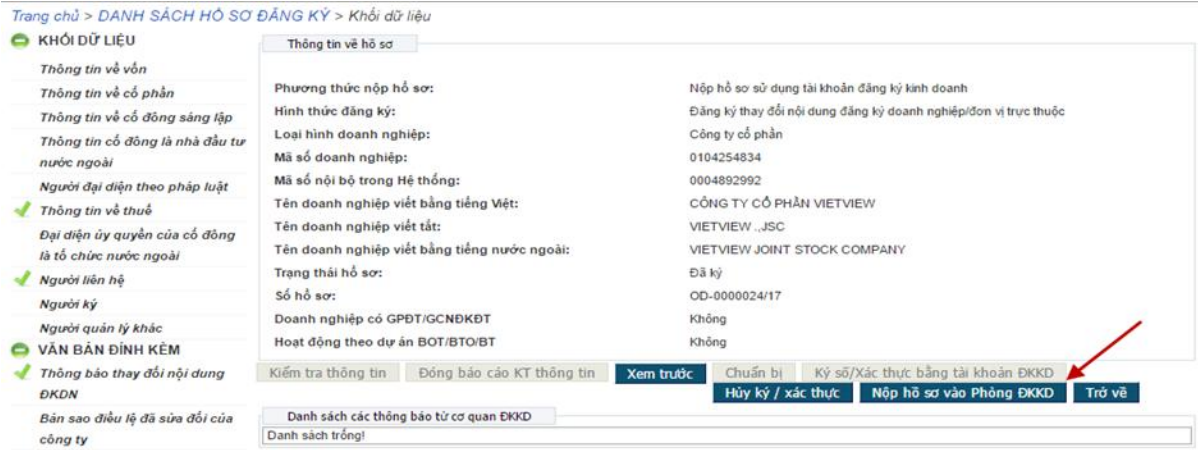
Hình 20: Bấm nút nộp hồ sơ vào Phòng ĐKKD
Hoàn tất quá trình nhập và nộp hồ sơ trên mạng
- Sau khi người nộp hồ sơ/người đăng ký hoàn thành việc nộp hồ sơ, hồ sơ đăng ký doanh nghiệp được chuyển sang trạng thái “Đang nộp” và được tự động tiếp nhận trên Hệ thống thông tin đăng ký doanh nghiệp quốc gia đề và chuyển về tài khoản của Phòng Đăng ký kinh doanh tương ứng phục vụ cho việc xử lý hồ sơ. Hồ sơ sẽ chuyển sang trạng thái “Đã gửi đi” nếu được tiếp nhận thành công trên Hệ thống thông tin đăng ký doanh nghiệp quốc gia (Hình 21: Trạng thái của hồ sơ sau khi nộp vào Phòng ĐKKD

Hình 21: Trạng thái của hồ sơ sau khi nộp vào Phòng ĐKKD
- Khi hồ sơ đã được nộp thành công, Hệ thống hiển thị 02 bản in trên tài khoản của người nộp hồ sơ/người đăng ký.
+ Bản Xem trước hồ sơ bao gồm các thông tin của hồ sơ đã nộp → Nhấn nút [Xem trước] → [Khởi tạo] để tạo bản in này.
+ Giấy biên nhận → Nhấn nút [In] để xem và in Giấy biên nhận.
VII. Theo dõi tình trạng xử lý hồ sơ
- Sau khi hồ sơ được lưu trên ứng dụng đăng ký doanh nghiệp qua mạng điện tử, người nộp hồ sơ người đăng ký có thể tìm kiếm hồ sơ tại bất kỳ thời điểm nào.
- Sau khi đăng nhập vào tài khoản của mình, người nộp hồ sơ người đăng ký chọn “Danh sách hồ sơ đăng ký" → Tìm kiếm hồ sơ theo các tiêu chí có sẵn như tên doanh nghiệp, mã số doanh nghiệp; số tham chiếu của hồ sơ (Hình 22: ).

Hình 22: Danh sách hồ sơ đăng ký qua mạng
- Tại danh sách hồ sơ, người sử dụng có thể nhìn thấy tình trạng xử lý bộ hồ sơ đã đăng ký.

Hình 23: Màn hình danh sách hồ sơ và trạng thái hồ sơ
Các giấy tờ nhận được khi đăng ký doanh nghiệp qua mạng điện tử
- Người nộp hồ sơ/người đăng ký cũng có thể xem các văn bản liên quan đến hồ sơ: Giấy biên nhận hồ sơ nộp qua mạng; Thông báo yêu cầu bổ sung hồ sơ; Thông tin đầy đủ của hồ sơ nộp trên mạng và trạng thái nộp hồ sơ; trạng thái xử lý hồ sơ tương ứng với từng hồ sơ trong Danh sách hồ sơ đăng ký.

Hình 24: Danh sách các giấy tờ nhận được khi đăng ký qua mạng
VIII. Sửa đổi, bổ sung hồ sơ trong trường hợp hồ sơ cần sửa đổi, bổ sung
- Sau khi hồ sơ đã được nộp trực tuyến, Phòng Đăng ký kinh doanh xem xét để xử lý hồ sơ do doanh nghiệp nộp. Trong trường hợp Phòng Đăng ký kinh doanh yêu cầu doanh nghiệp sửa đổi, bổ sung hồ sơ, người nộp hồ sơ/người đăng ký sẽ nhận được email thông báo tại địa chỉ email đã đăng ký.
- Khi đăng nhập vào tài khoản của mình người nộp hồ sơ/người đăng ký, người nộp hồ sơ/người đăng ký có thể xem Thông báo yêu cầu bổ sung thông tin của Phòng Đăng ký kinh doanh đối với hồ sơ đó (Hình 25).

Hình 25: Màn hình in Thông báo yêu cầu bổ sung hồ sơ
Các bước nộp hồ sơ sửa đổi, bổ sung
- Người nộp hồ sơ/người đăng ký truy cập Hệ thống trực tuyến, kiểm tra và chỉnh sửa hồ sơ theo yêu cầu, chuẩn bị và ký lại hồ sơ (tương tự các bước đã thực hiện khi nộp hồ sơ lần đầu).
- Hồ sơ sửa đổi bổ sung không phải thanh toán lệ phí đăng ký doanh nghiệp, do đó người nộp hồ sơ/người đăng ký không phải thực hiện bước thanh toán. Hồ sơ sẽ được tự động tiếp nhận vào Hệ thống thông tin đăng ký doanh nghiệp quốc gia sau khi hồ sơ được ký.
IX. Nhận kết quả
- Sau khi hồ sơ đã được nộp trực tuyến, Phòng Đăng ký kinh doanh xem xét để xử lý hồ sơ do doanh nghiệp nộp. Trong trường hợp hồ sơ đăng ký qua mạng hợp lệ, người nộp hồ sơ sẽ nhận được email thông báo tại địa chỉ email đã đăng ký.
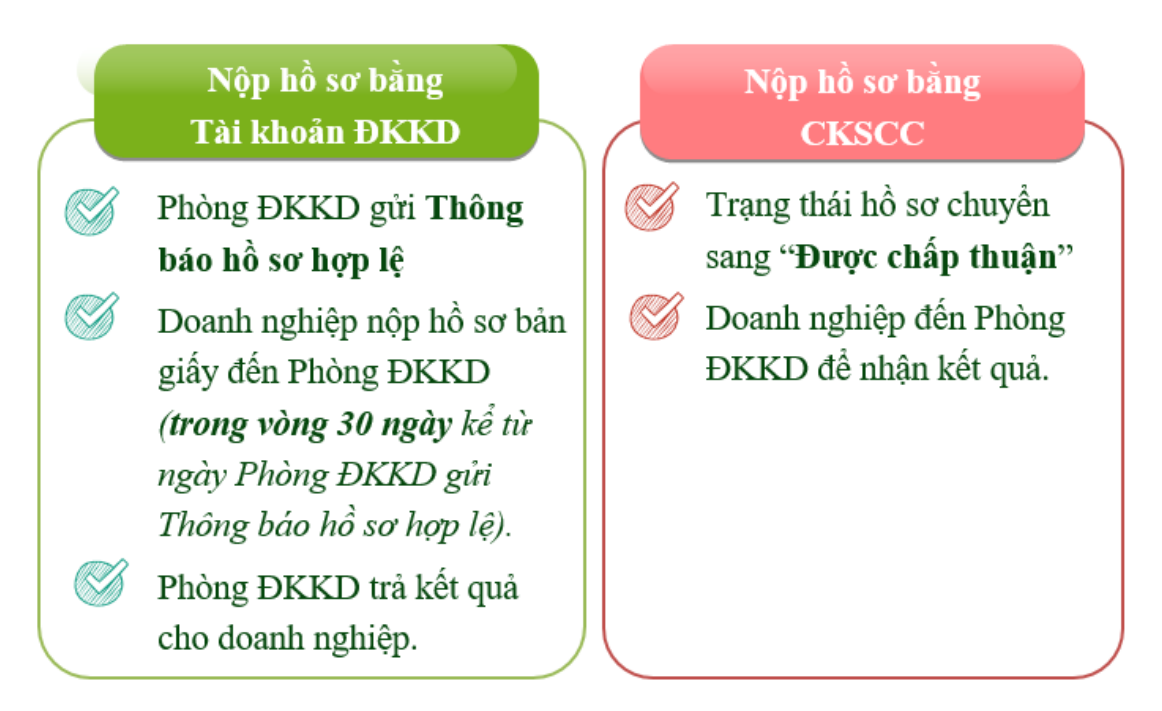
Hình 26: Nhận kết quả đối với trường hợp hồ sơ đăng ký qua mạng hợp lệ
Nộp hồ sơ bằng bản giấy (trường hợp sử dụng Tài khoản ĐKKD)
Trường hợp hồ sơ được nộp bằng Tài khoản ĐKKD, khi hồ sơ đăng ký qua mạng đã hợp lệ, người sử dụng cần nộp hồ sơ bằng bản giấy đến Phòng Đăng ký kinh doanh để được nhận kết quả đăng ký doanh nghiệp:
- (01) bộ hồ sơ ĐKDN bằng bản giấy (tương ứng với hồ sơ điện tử)
- Giấy biên nhận điện từ
- Thông báo hồ sơ điện tử hợp lệ
Trên đây là tư vấn của Công ty Luật Việt Phong về Thủ tục thay đổi giấy phép kinh doanh qua mạng. Chúng tôi hy vọng rằng bạn có thể vận dụng các kiến thức kể trên để sử dụng trong công việc và cuộc sống. Nếu có vấn đề pháp lý nào khác cần tư vấn bạn vui lòng gọi điện tới tổng đài tư vấn pháp luật trực tuyến 24/7 của Công ty Luật Việt Phong để gặp luật sư tư vấn và chuyên viên pháp lý.
Nếu có vướng mắc bạn vui lòng liên hệ với Luật sư 0904 582 555
hoặc Bạn có thể click vào các ô dưới đây để gửi Email cho chúng tôi, Luật Việt Phong luôn sẵn sàng để hỗ trợ bạn
Quý khách vui lòng gửi bình luận và đánh giá.